u盘启动盘怎么装系统win10- U盘启动盘如何装系统win10
发布时间:2025-10-10 10:26:05
u盘启动盘怎么装系统win10?这个问题,你算是问对人了。其实,随着电脑使用时间的增长或者系统出现故障时,重装系统已经成为不少用户日常维护电脑的一种必备技能。而在众多重装方式中,U盘启动盘无疑是最灵活、最安全的选择之一。而且,U盘启动盘不仅速度更快,而且兼容性更好,更适合当前主流的无光驱电脑使用。下面就来学习U盘启动盘如何装系统win10吧。

一、winpe安装系统所需工具
1、系统版本:win10专业版
2、装机工具:电脑店u盘启动盘制作工具(点击下载即可)
3、u盘工具:8GB或以上容量的空白u盘
二、winpe安装系统准备工作
1、准备系统驱动程序:如果计划在不同硬件上安装系统,收集并准备好相应硬件的驱动程序。这包括主板、显卡、网卡等硬件设备的驱动程序。
2、查看系统要求:确认所选的Windows版本符合计算机硬件和软件的最低系统要求。
3、下载系统镜像,这里小编推荐的是在msdn网站下载,简单操作如下图所示:
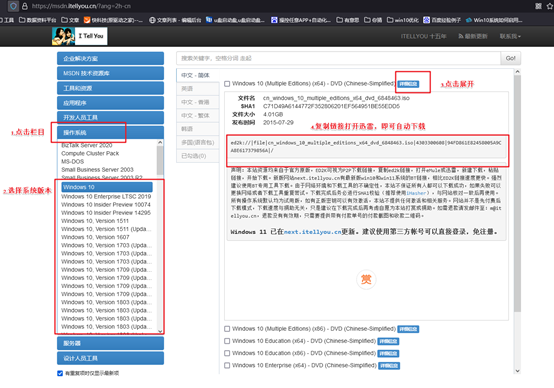
三、winpe安装系统教程
1、制作u盘启动盘
a. 下载最新版的电脑店u盘启动盘制作工具,注意需要关掉防火墙及其他杀毒软件!
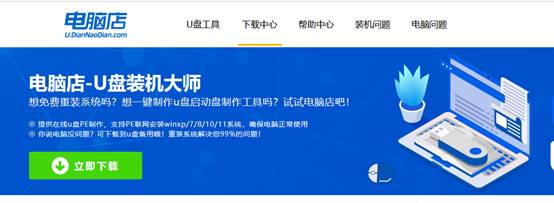
b.制作工具下载完成后,解压并打开电脑店的程序。
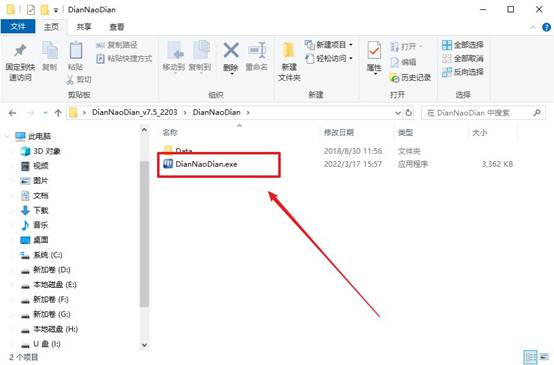
c.将u盘插入电脑当中,软件会自动识别到u盘的信息。默认其他设置,直接点击【全新制作】。
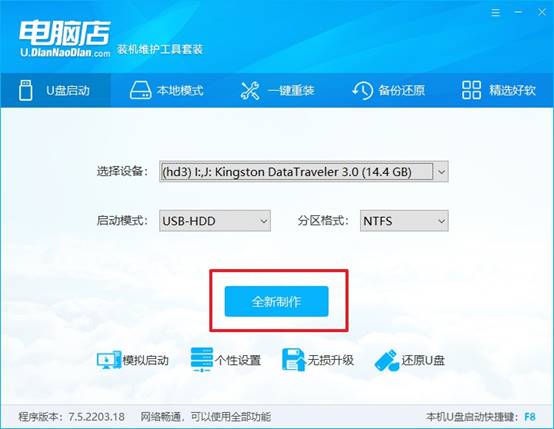
d.当提示格式化的时候,点击【确定】,等待制作即可。
2、设置u盘启动
a.在电脑店官网首页可查询u盘启动快捷键,接下来的操作中会用到。
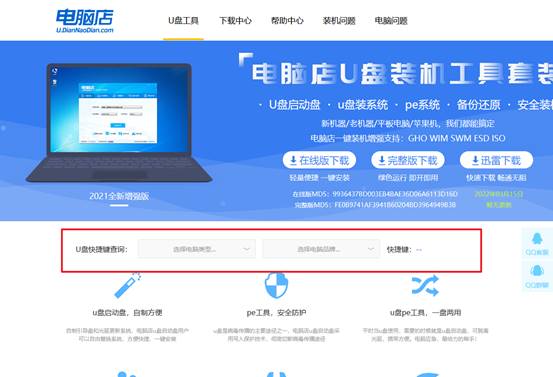
b. 重启或开机,当出现画面时迅速按下快捷键,即可进入启动项设置界面,选择u盘回车。

c. 之后就会进入电脑店winpe主菜单,选择【1】Win10X64PE(2G以上内存),回车进入电脑店PE桌面。
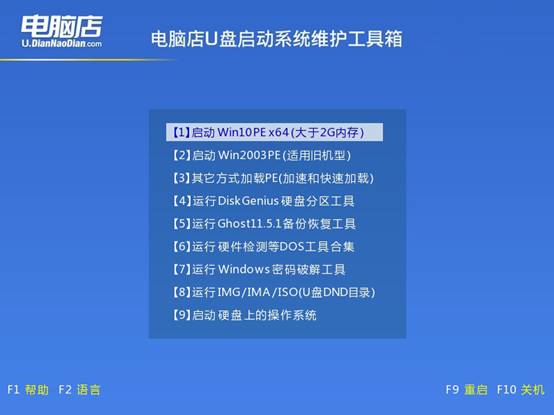
3、u盘装系统
a.进入电脑店winpe,在桌面打开一键装机的软件,如下图所示:
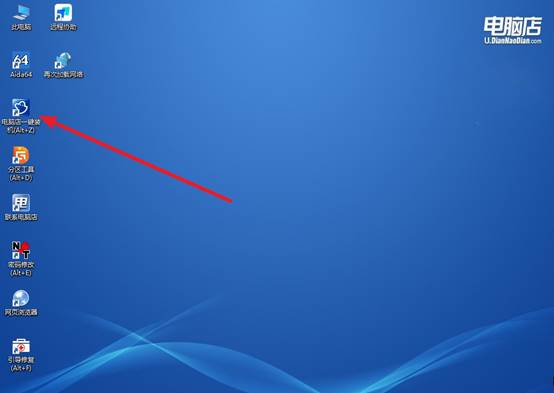
b. 如图所示,选择安装系统后打开镜像、选择盘符,点击【执行】。
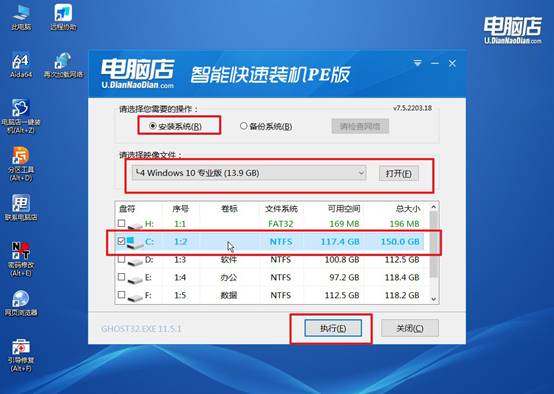
c. 在一键还原窗口中,默认设置点击【是】即可。
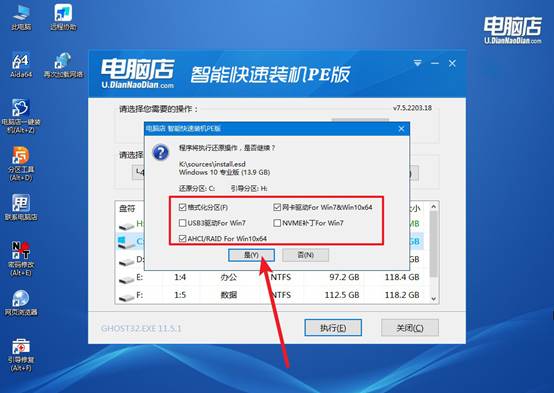
d.接下来等待安装,完成后重启就可以进入系统了!
四、winpe安装系统相关内容
计算机的哪些硬件需要安装驱动程序?
1. 主板相关硬件
芯片组驱动:控制 CPU、内存、PCI-E 总线等核心通信。没有驱动可能导致系统识别不到硬盘、USB 设备或出现性能下降。
SATA/RAID 驱动:影响硬盘和固态硬盘的读写性能。
网卡驱动:有线/无线网络接口,如果没有驱动无法上网。
2. 显示相关硬件
集成显卡:通常由主板芯片组驱动提供基础功能,但建议安装官方驱动以获得最佳性能。
独立显卡:必须安装显卡驱动才能发挥完整性能,支持游戏、硬件加速、分辨率设置等。
3. 声音与多媒体
声卡驱动(内置或独立声卡):保证音频播放、录音、外接音箱或耳机功能正常。
摄像头驱动(部分笔记本):保证视频会议或拍照功能正常。
4. 外设设备
打印机/扫描仪:安装驱动后才能打印或扫描,并可使用高级功能。
鼠标、键盘(特别是带宏功能或RGB灯光的):安装驱动可自定义按键、灯光、灵敏度等。
外接存储设备(部分高级外置硬盘或扩展坞):安装驱动可支持全部功能。
就这样,我们完成了U盘启动盘如何装系统win10的全部操作。注意,制作U盘启动盘需要先准备一个容量在8GB以上的U盘,然后使用电脑店工具进行u盘启动盘制作。而过后,我们还需要将Win10系统镜像下载到U盘中,所以u盘的空间一定要足够大,才方便后续操作。

